3 måter å lage en videokollasje på/for Instagram
Vil du lage foto- eller videokollager på Instagram, men vet ikke hvordan?
Du vil kanskje legge merke til at Instagram -collager trender akkurat nå. Faktisk, i tillegg til Instagram, kan du også få tilgang til mange delt skjermvideoer på YouTube, TikTok og Facebook. Vet du hvordan lage en videokollasje på Instagram?
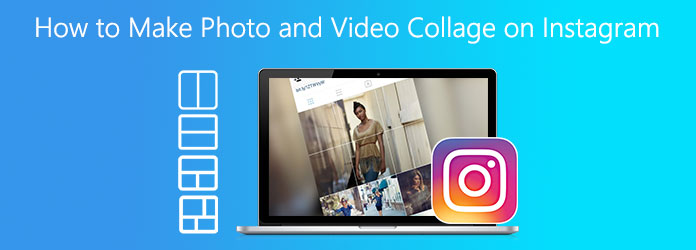
Instagram tilbyr to løsninger for å lage bilde- og videokollasjer, den spesifikke layoutfunksjon for Instagram Stories og frittstående Oppsett -app. Dette innlegget vil gi deg en detaljert guide til lage en videokollasje på Instagram. Videre introduserer vi deg med en flott videokollageprodusent for å lage delt skjermvideoer for Instagram
Del 1. Hvordan lage en videokollasje på Instagram
Som det er nevnt ovenfor, gir Instagram 2 måter å lage en videokollasje på plattformen. Så denne delen vil guide deg til å lage Instagram -videokollasje med Instagram Story og Layout -appen.
Lag en videokollasje på Instagram Story
Trinn 1Åpne Instagram -appen på iPhone, iPad eller Android -telefon. Du kan ta et bilde eller legge til et bilde for bakgrunnen til din Instagram -videokollasje. Tilpass bakgrunnen basert på ditt behov.
Trinn 2Gå til Bilder app og velg bildet eller videoen du vil lage delt skjermvideo. Trykk på Del ikonet og bruk Kopier trekk. Etter det, tilbake til Instagram-appen, og du kan se det kopierte bildet eller videoklippet vises nederst til venstre på skjermen som et nytt klistremerke.
Trinn 3Legg til klistremerket for å sjekke bildet/videoen som vises på Instagram Story. Nå kan du fritt justere filposisjonen for å passe ditt behov.
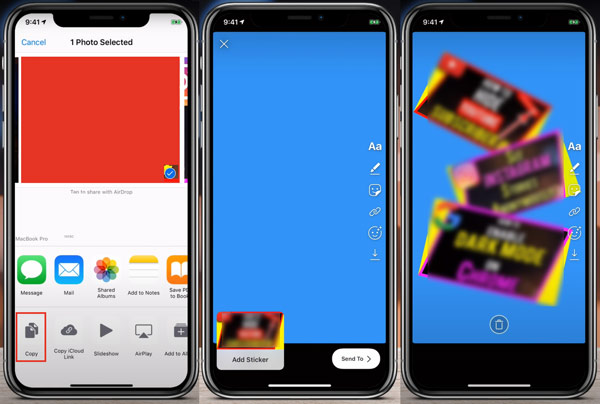
Trinn 4Med de lignende trinnene kan du legge til flere bilder eller videoer og lage en videokollasje på Instagram.
Hvis Instagram -videoen din er stor, bare komprimere det nå.
Lag en videokollasje på Instagram med Layout -appen
Instagram har en offisiell video collage maker app som heter Layout. Den brukes opprinnelig til in-feed-bilder, slik at du kan lage Instagram-collage med to eller flere bilder. Du kan bruke Layout app på både iOS- og Android -enheter.
Når du vil lage en videokollasje på Instagram, bør du gå til App Store eller Google Play Store for å installere Layout -appen gratis først. Deretter kan du åpne den og følge instruksjonene på skjermen for enkelt å lage en Instagram-videokollasje.
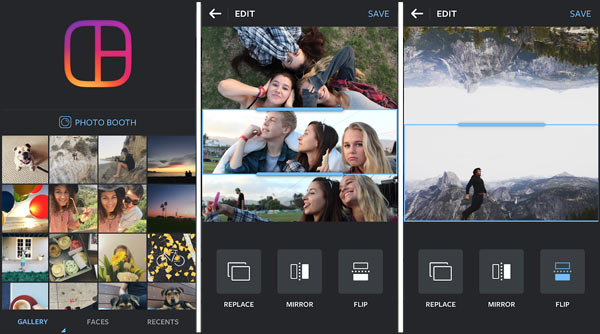
Del 2. Hvordan lage en delt skjermvideo for Instagram
Du bør vite at de fleste videokollager av profesjonell kvalitet kan opprettes direkte på Instagram. Du må stole på at noen videokollasje lager videoer på delt skjerm på datamaskinen din og deretter laste dem opp til Instagram.
Her anbefaler vi på det sterkeste den allsidige videokonvertereren, redaktøren og videokollagemakeren, Video Converter Ultimate for deg. Den har en spesifikk Collage -funksjon for at du kan lage foto- og videokollager for Instagram.
Denne Instagram -videokollasjeprodusenten støtter alle populære video- og lydformater, inkludert MP4, AVI, MOV, FLV, WMV, M4V, MKV, MP3 og mer. Du kan enkelt kombinere bildene og videoene dine for å lage collage. I tillegg har du lov til å legge til bakgrunnsmusikk i videokollagen din.
Trinn 1Gratis nedlasting, installer og kjør denne Instagram -videokollasjeprodusenten på datamaskinen din. Velg Collage funksjon for å lage delt skjermvideoer for Instagram.

Trinn 2Som du kan se, vises mange ofte brukte maler der du kan lage en videokollasje for Instagram. Du kan velge en passende mal etter behov. Deretter kan du klikke på I tillegg til ikon for å legge til bilder eller videoer.

Trinn 3Du kan fritt redigere video og tilpasse effekten. Mange nyttige redigeringsfunksjoner tilbys der.

Etter redigering kan du også bruke et filter på videokollagen din.

Trinn 4Klikk Eksport knappen for å gå videre. Du har lov til å velge utdataformat, bildefrekvens, oppløsning og videokvalitet. Her bør du velge et format som støttes av Instagram. Etter det klikker du start-Export for å begynne å eksportere den opprettede videokollagen.

Del 3. Vanlige spørsmål om Instagram Picture Video Collage
Spørsmål 1. Hvilke videoformater er tilgjengelige for Instagram collage?
Instagram støtter noen populære videoformater som MP4 og MOV. Når du lager en delt skjermvideo, bør du lagre den i et Instagram -støttet format. Dessuten bør du kjenne Instagram -videolengdegrensen.
Spørsmål 2. Hvordan lager du en videokollasje med musikk på Instagram?
For å lage en Instagram Story-video med musikk, bør du stole på en tredjeparts videokollage-app. Du kan enkelt få en fra App Store eller Google Play Store. Hvis du liker å lage Instagram -videokollasje på datamaskinen, kan du bruke den anbefalte Video Converter Ultimate.
Spørsmål 3. Hvordan legger jeg videoer side om side på TikTok?
Hvis du vil plassere 2 videoer side om side på TikTok, kan du stole på den innebygde Duet-funksjonen. Få mer informasjon fra Slik gjør du delt skjerm på TikTok.
konklusjonen
Hvordan lage en videokollasje på Instagram? Etter å ha lest denne siden kan du få tre enkle måter å sette sammen bilder og videoer og spille dem samtidig. Du kan følge guiden for å lage Instagram -videokollasje direkte, eller lage en delt skjermvideo på datamaskinen din og deretter laste den opp til Instagram Story.







